Windows Media Center'da MKV Oynatmayı Etkinleştirme
Microsoft, Vindovs 7 / / March 18, 2020

Windows 7'de Media Center önceden yüklenmiş olarak gelir, ancak düzgün bir şekilde ayarlanmış olması gerekmez. Windows Media Center için önceki iki makalemizde size nasıl yapabileceğinizi gösterdik Windows Media Center'ı ilk kez kurma ve nasıl yapabilirsin Media Center kitaplığınızı yeniden oluşturun. Windows Media Center'ın eksik olduğu bir başka şey de Matroska Video (MKV) Dosyalar. MKV formatının artan popülaritesi ile bu oldukça zahmetli hale gelebilir. Bu öğreticide, Windows Media Center'a MKV oynatma yeteneği eklemek için geçici bir çözümün nasıl kullanılacağını öğreneceğiz.
Adım 1 - FFDShow Denemelerini İndirin
Windows Media Center'a MKV oynatma desteği eklemek fazla zaman almaz, aslında çoğunlukla birkaç kodek indirmeyi içerir. İlkinden başlayalım: FFDShow Denemelerini İndirin.
İndirme işlemi tamamlandıktan sonra yükleyiciyi çalıştırın ve oldukça basittir.
Not: Eğer bir 64 bit işletim sistemi de ihtiyacınız olacakbu dosyayı indir bit oluşturmayı etkinleştirme.
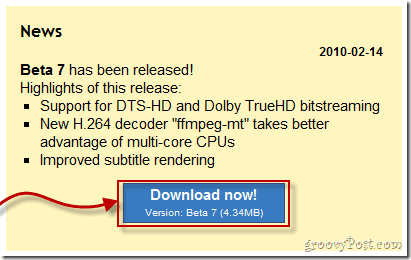
Adım 2 - Gabest’in MKV Bölücülerini İndirin
Şimdi Gabest’in MKV Splitters adlı bir codec bileşenine daha ihtiyacımız var.
İndir 32 bit sürüm veya indirin 64 bit sürüm hangi sürüm işletim sistemini kullandığınıza bağlı olarak.
İndirildikten sonra, Ayıkla arşivin içeriği C: \ dizin * (kök) Bilgisayar
*Veya Windows'u hangi özel dizine yüklediyseniz.
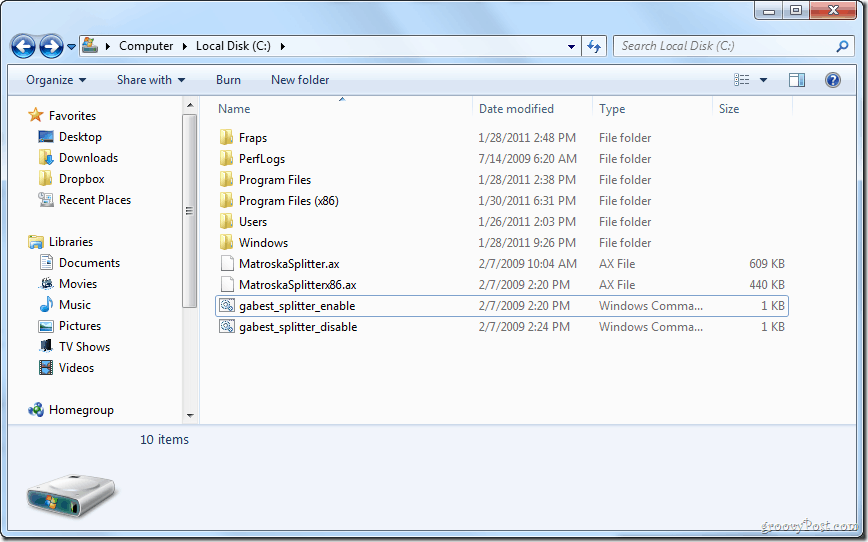
Artık içerikler C: \ sürücünüzde, Sağ tık gabest_splitter_enable.cmd dosyasını seçin ve seçin Yönetici olarak çalıştır.
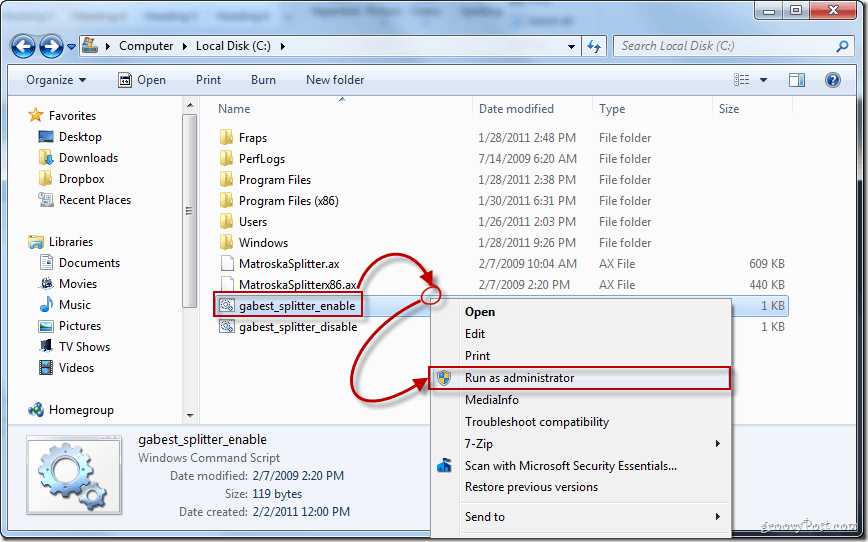
Yüklemenin başarılı olduğunu onaylayan bir ileti açılacaktır.
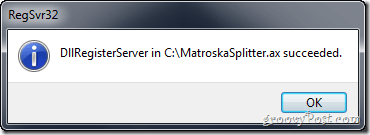
Adım 3 - Kayıt Defteri Değişikliğini İndirme
Yapmanız gereken son şey bir kayıt defteri dosyasını indirip açmaktır. Yine, 32 bit ve 64 bit bilgisayarlar için farklı bir sürüm var.
İndir 32 bit versiyon
veya İndir 64 bit versiyon
İsteğe bağlı:Kayıt defteri dosyalarının hangi anahtarları düzenleyeceğini merak ediyorsanız, Sağ tık kayıt defteri dosyası ve seçmekBirlikte aç> Not Defteri.
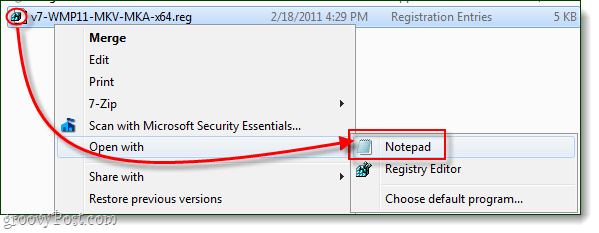
İndirildikten sonra, Sağ tık kayıt defteri dosyası ve seçmekBirleştirmek (bunun için yönetici ayrıcalıkları gerekir).
Bir uyarı iletişim kutusu açılırsa, TıklayınEvet devam etmek.

Yeni anahtarları kayıt defterine eklemeyi tamamladıktan sonra, “…” yazan bir açılır pencere görürsünüz.kayıt defterine başarıyla eklendi.” Tıklayıntamam bitirmek için.
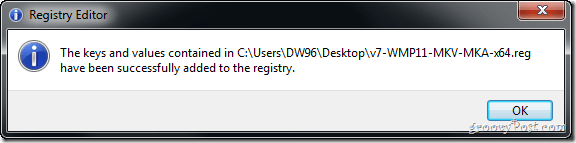
Bitti!
Artık Windows Media Center'ı kullanarak MKV videolarının keyfini sorunsuzca çıkarabilmelisiniz!

